DVD ke MOV - Cara Mengekstrak Filem QuickTime dari DVD dengan Kemudahan
Apabila anda perlu mengeluarkan filem dari DVD untuk iPhone, iPad atau iPod, anda harus menukar DVD ke QuickTime MOV. Mengapa anda perlu menukar DVD ke QuickTime MOV? Mana pilihan terbaik, MOV atau MP4? Ketahui lebih lanjut mengenai faedah menukar DVD ke format MOV.
Artikel itu juga berkongsi yang terbaik DVD ke MOV penukar bahawa anda boleh mendapatkan kualiti video dan audio terbaik, pilih trek audio dan sari kata DVD yang diinginkan, atau bahkan mengubah parameter yang berbeza, anda boleh mengetahui lebih banyak perincian mengenai prosesnya sekarang.
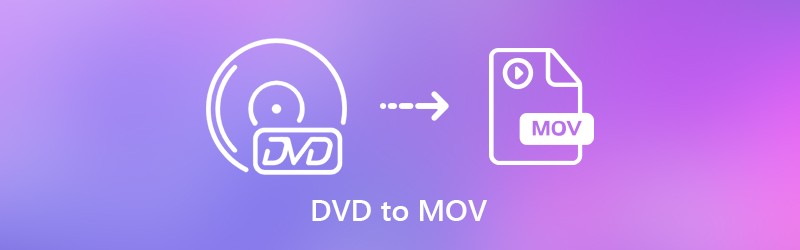
KANDUNGAN HALAMAN
Bahagian 1: Mengapa Anda Menukar DVD ke QuickTime MOV
Sudah tentu, terdapat ratusan format video, mengapa anda menukar DVD ke QuickTime MOV? Sebagai format video lalai Apple, QuickTime harus menjadi format video yang optimum jika anda perlu merobek DVD ke iPhone anda. Adakah alasan lain untuk menukar DVD ke MOV?
- QuickTime merangkumi plugin browse, yang mana anda dapat memainkan format video dalam Firefox, Internet Explorer, Safari dan lain-lain.
- Generasi baru DSLR tidak hanya mengambil gambar pegun dengan jelas, tetapi juga merakam video berkualiti tinggi dalam format MOV QuickTime.
- MOV merangkumi trek audio, sari kata, semua data media dan lebih banyak fail lain yang diingini apabila anda menukar DVD ke fail MOV.
- Sesuai dengan peranti iOS anda, Windows, Mac dan sebahagian besar program penyuntingan dan main balik video.
- Format fail MOV menggunakan codec MPEG4, yang mampu memiliki format video berkualiti tinggi dengan ukuran fail yang kecil.
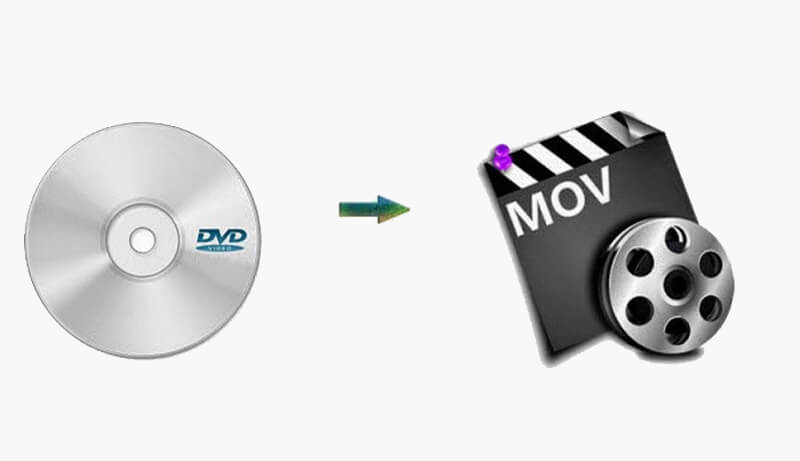
Bahagian 2: Cara Menukar DVD ke MOV dengan Kemudahan
Adakah penukar DVD ke MOV menyokong trek audio dan sari kata yang dikehendaki? Bagaimana cara menyesuaikan fail MOV untuk iPhone, iPad atau peranti lain? Adakah kaedah untuk mengubah parameter untuk menyesuaikan codec audio dan video dengan mudah? Vidmore DVD Monster adalah penukar DVD ke MOV yang dikehendaki yang merobek cakera DVD dengan kelajuan pantas dan kualiti tanpa kerugian.
- Tukar DVD ke format MOV, iPhone, iPad dan lain-lain yang sesuai dengan MOV.
- Rak DVD apa pun, termasuk DVD buatan sendiri dan juga komersil.
- Memelihara struktur DVD, trek video / audio, menu, sari kata dan banyak lagi.
- Percepatan perkakasan maju untuk menukar DVD dengan kelajuan 3x lebih pantas.
Langkah 1: Muat turun dan pasang DVD ripper
Masukkan cakera DVD ke dalam slot DVD dan pastikan DVD boleh dibaca untuk komputer anda. Setelah anda memasang penukar DVD ke MOV, anda boleh melancarkan program di komputer anda dan klik pilihan "Ripper" untuk mengekstrak filem dari cakera DVD.

Langkah 2: Pilih tajuk DVD untuk ditukar
Ia akan mengesan semua tajuk cakera DVD anda. Anda boleh mengklik "Lihat / Pilih Tajuk" untuk memeriksa semua tajuk DVD. Anda juga dapat menilai ukuran video untuk mencari filem utama cakera DVD. Selepas itu, anda boleh memilih tajuk DVD yang anda mahu tukar.

Langkah 3: Pilih MOV sebagai format output
Klik format file di sebelah kanan judul DVD, Anda dapat memilih pilihan "MOV" dari menu "Video". Anda dapat memilih "Sama dengan sumber" untuk output MOV. Terdapat pilihan lain, seperti 4K MOV, HD MOV, 720P MOV atau SD MOV. Anda juga boleh menukar DVD ke format popular lain seperti MKV.
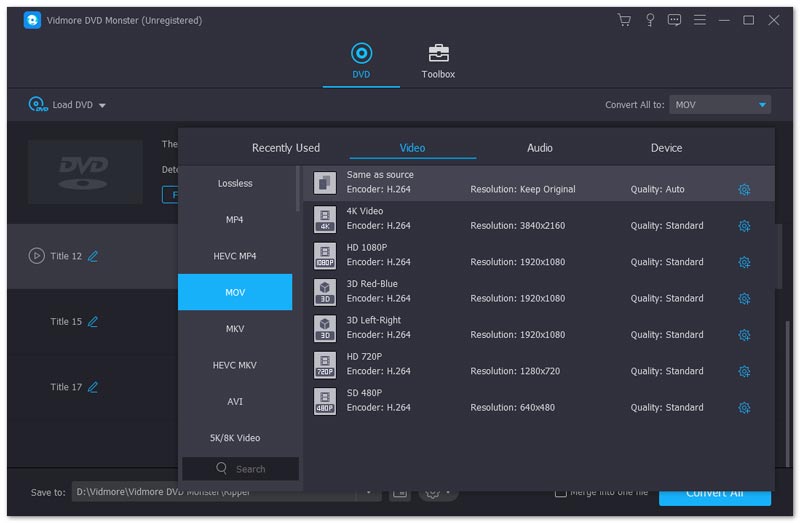
Langkah 4: Tweak parameter untuk MOV
Untuk mendapatkan fail MOV yang diinginkan, anda juga dapat mengubah "Kualiti video"," Video Encoder "," Frame Rate "," Video Resolution "," Bitrate "," Sample Rate "," Audio Channel "," Audio Encoder "dan banyak lagi yang lain untuk mengubah cakera DVD menjadi fail MOV sesuai.
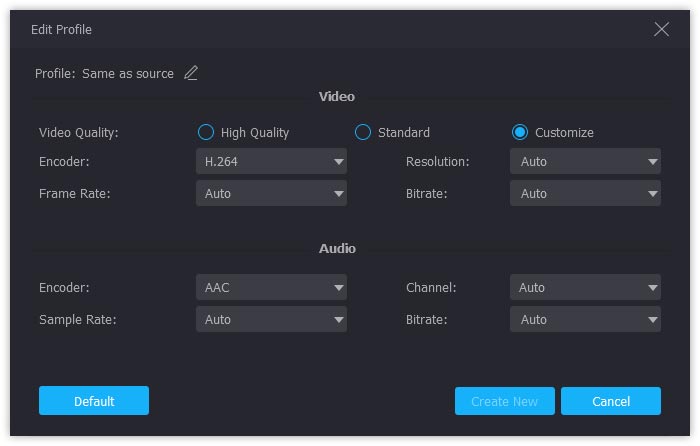
Langkah 5: Tukar DVD ke QuickTime MOV
Selepas itu, anda boleh mengklik menu "Preference" dan memilih folder tujuan untuk format output. Anda juga dapat mengatur "Bahasa Subtitle", "Bahasa Audio" dan juga "Aktifkan Percepatan GPU" sebelum mengklik butang "Rip All" untuk menukar DVD ke MOV.
Nota: Program ini menyokong DVD buatan sendiri dan DVD komersial. Anda boleh menggunakan proses yang sama untuk menukar DVD ke MOV yang diinginkan. Ini mendekripsi sebahagian besar perlindungan DRM untuk sebahagian besar cakera DVD. (Ketahui lebih lanjut mengenai Penyahkod DVD)
Kesimpulannya
Bagaimana cara mengekstrak fail MOV dari cakera DVD untuk iPhone atau peranti lain? Artikel tersebut menerangkan faedah untuk menukar cakera DVD menjadi QuickTime MOV. Selain itu, anda juga dapat mencari yang terbaik DVD ke MOV penukar untuk mendapatkan format video yang diingini. Sekiranya anda mempunyai pertanyaan mengenai proses tersebut, anda boleh berkongsi lebih banyak butiran dalam artikel tersebut.


